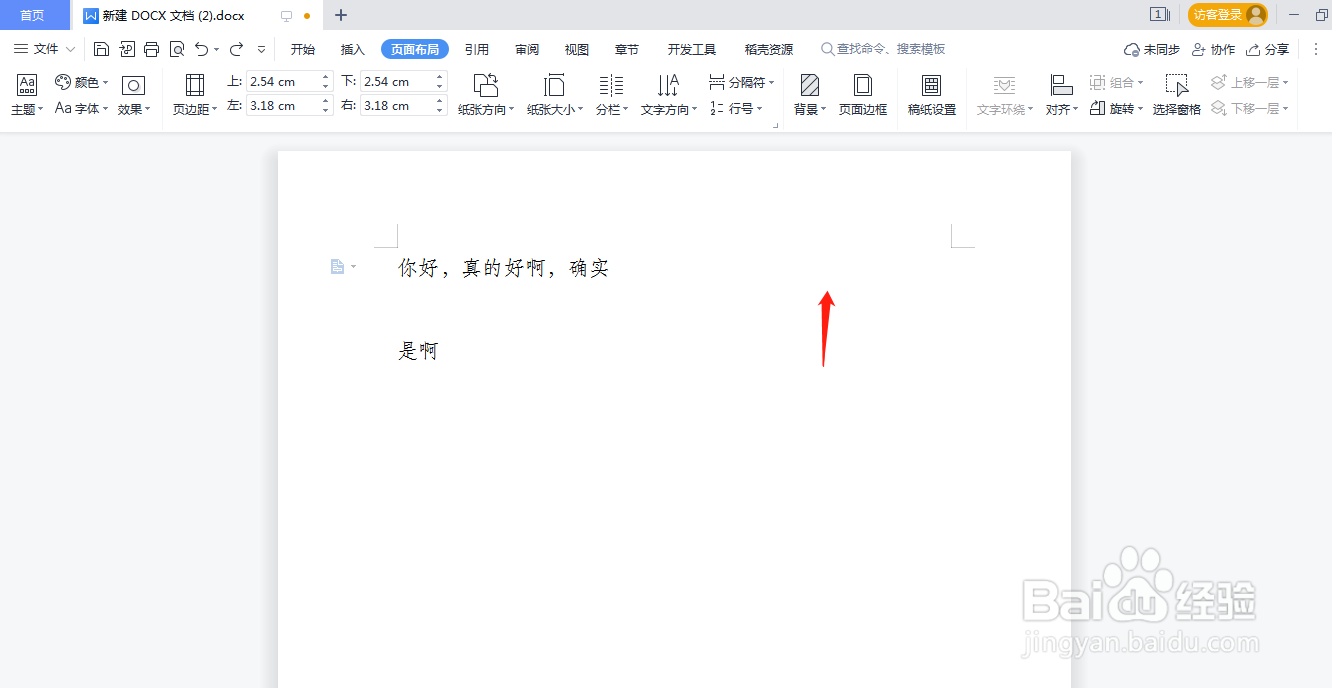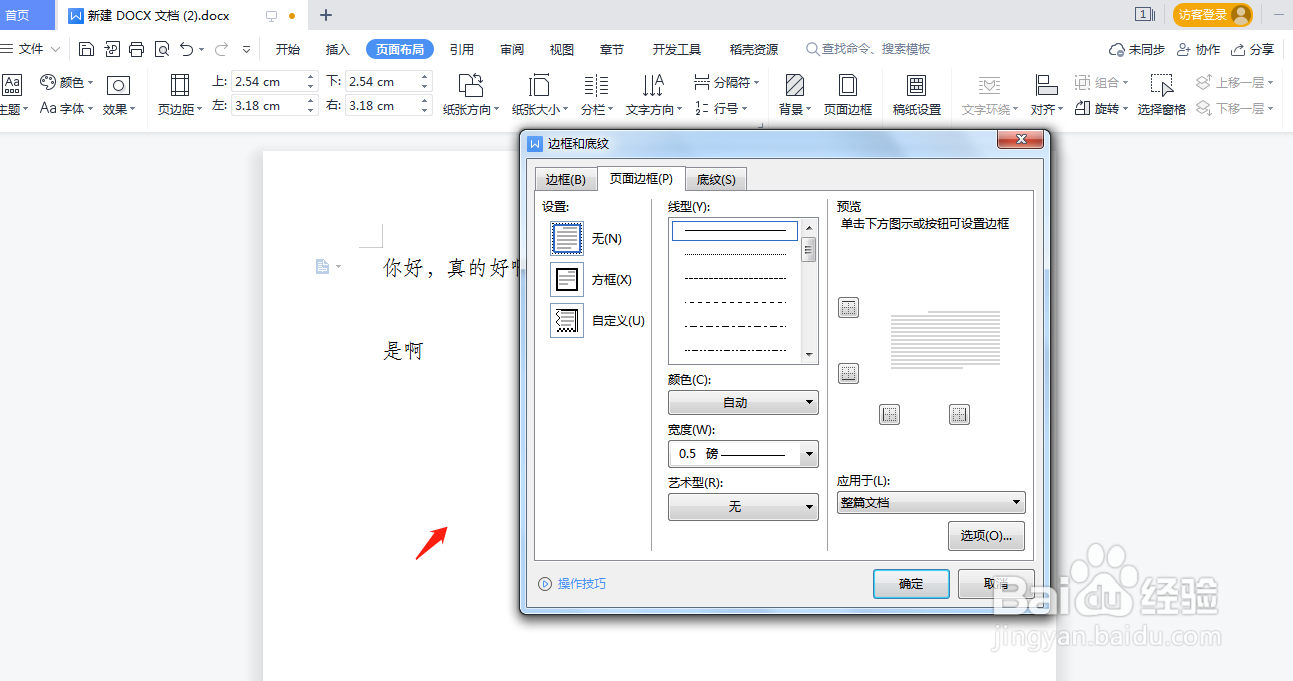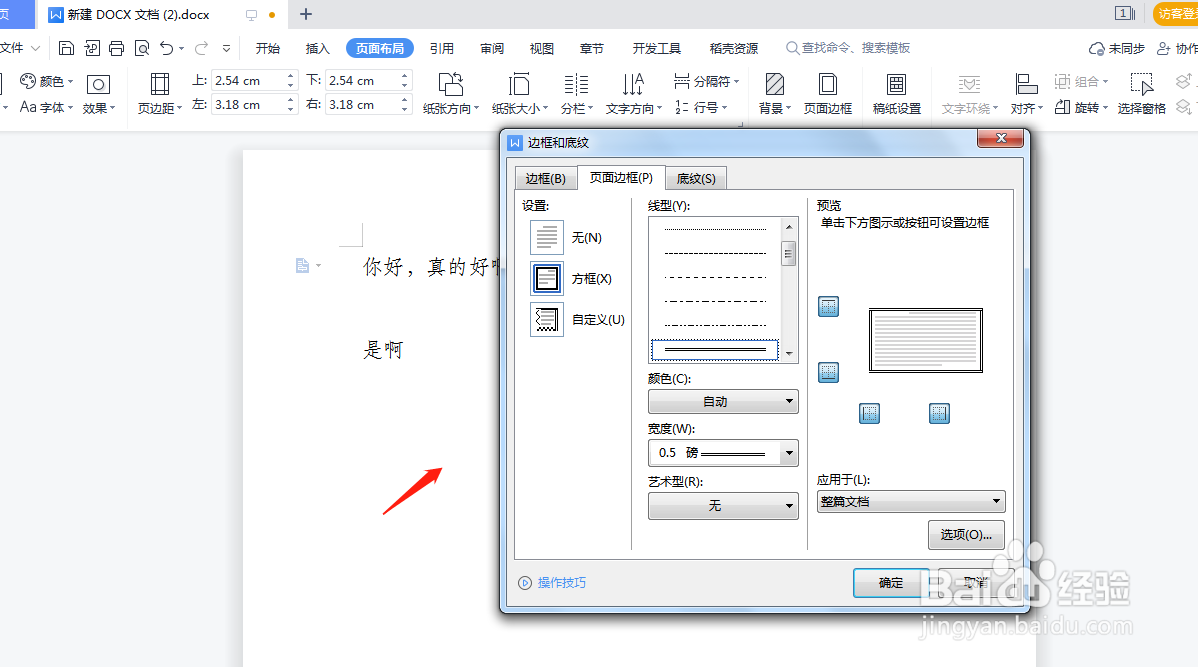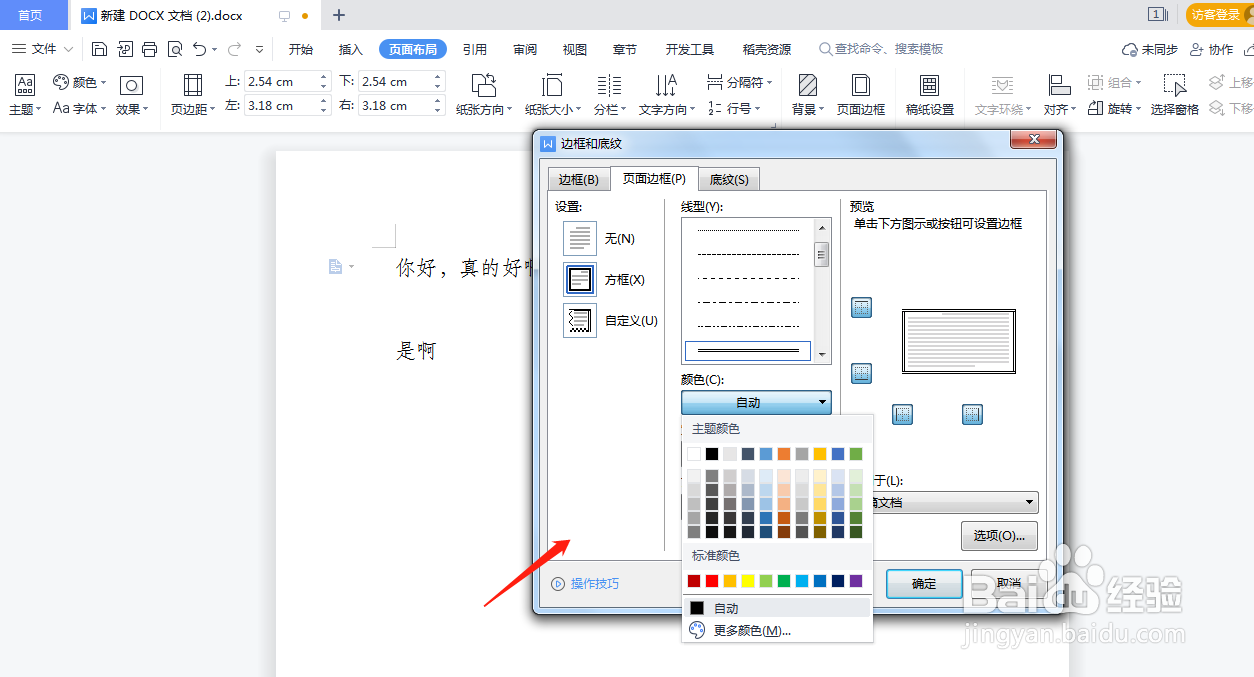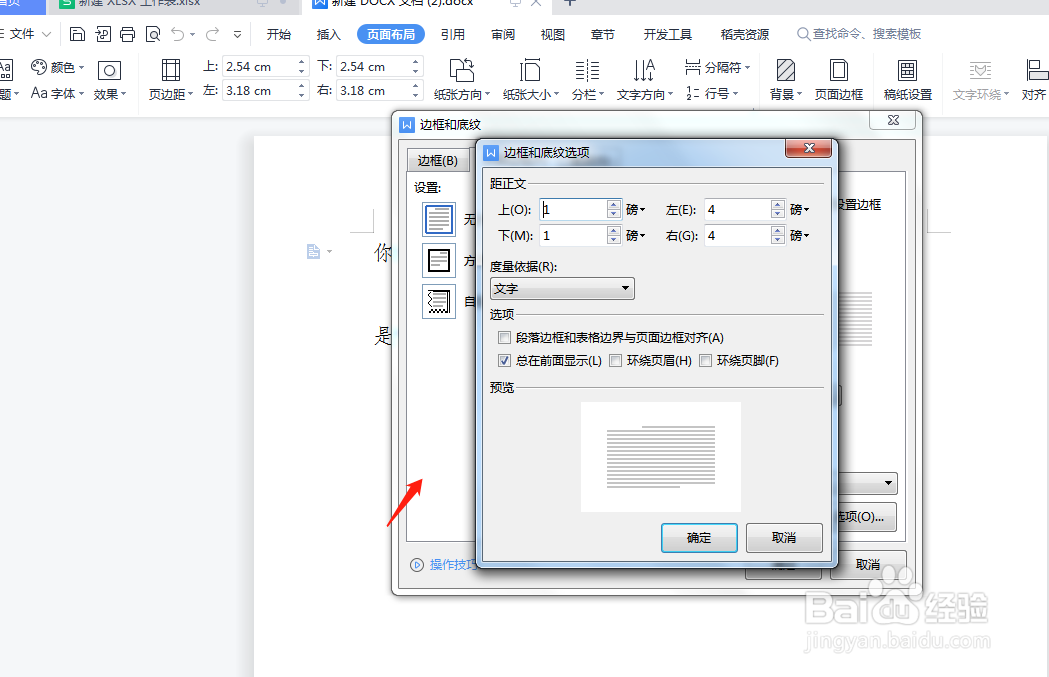wps文档设置页面边框要怎么操作
1、打开要设置页面边框的wps文档,点击文档上方的“页面布局”选项。
2、在弹出的下拉菜单右侧区域,点击“页面边框”按钮。
3、在弹出的“边框和底纹”对话框中,在左侧“设置”区域,选择要设置的边框样式。
4、在页面中间的“线型”区域,选择边框的线型,点击相应的线型,会在右侧预览区域显示效果。
5、在页面下方的“颜色”区域,点击相应的颜色,可以设置边框的颜色。
6、在页面下方的“宽度”区域,选择边框线的粗细,比如1.5磅、3磅等。
7、如果要设置边框离正文的编辑,可以点击该殳陌抻泥页面右下方的“选项”按钮,在弹出的“边框和底纹选项”对话框中,输入距正文的数值。
声明:本网站引用、摘录或转载内容仅供网站访问者交流或参考,不代表本站立场,如存在版权或非法内容,请联系站长删除,联系邮箱:site.kefu@qq.com。
阅读量:83
阅读量:39
阅读量:70
阅读量:42
阅读量:93